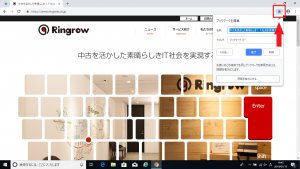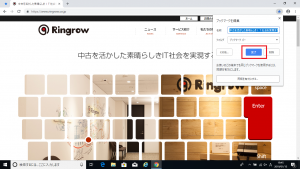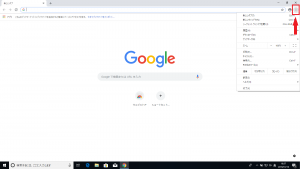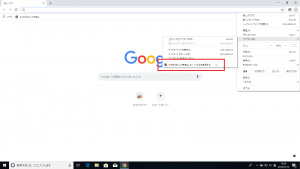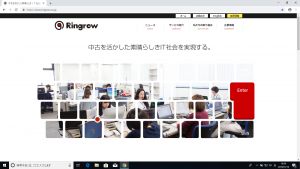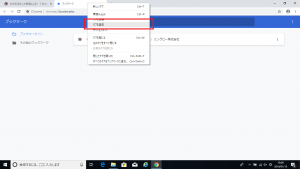インターネットでサイトをお気に入り登録する方法と開く方法~Google Chrome~
公開日:
:
最終更新日:2023/06/21
ソフトウェア・アプリ, よくある相談

前回に続き、今回はGoogle Chrome(グーグル クローム)のお気に入りの登録方法と開き方をご紹介します。
お気に入りの登録方法(Google Chrome)
①Google Chromeでお気に入りの登録したいサイトを開きます
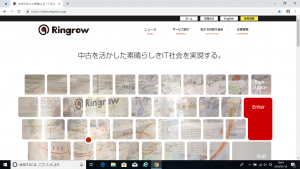
③名前の変更、フォルダを登録したいサイトの名前を変更したい場合は名前を入力します
またフォルダを指定したい場合はフォルダをえらびます。
お気に入りに登録したサイトの開き方(Google Chrome)
②[ブックマーク]にポインタを合わせますと、お気に入りに登録したサイトが表示されます

Google Chromeでは、お気に入り一覧のページのタブを固定してタブの切り替えるだけでお気に入りの一覧ページをすぐ見ることができて、とても便利です。その方法もご紹介します。
お気に入り一覧のページのタブを固定する方法(Google Chrome)
②[ブックマーク]にポインタを合わせて、[ブックマークマネージャー]をクリック
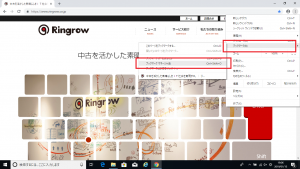
左上の[☆マーク]をクリックすると、お気に入り一覧がすぐ確認できます!
3回に渡り、インターネットのサイトのお気に入り登録と開き方をご案内しました。
インターネットの使い方が便利になりますので、ぜひ試してください☆
担当:小笠原
関連記事
-

-
Windowsのフォト機能が意外と使えるんです!③
以前、Windows(ウィンドウズ)のフォトのビデオエディター機能についてご紹介しましたが
-

-
Windows10でUSBメモリやCDの中身を開く方法②
前回は、スタートメニューの中のエクスプローラーから、USBメモリやCDの中身を開く方法をご
-

-
パソコンから音が出ない?!
普段、パソコンで作業をしながら音楽を聴く方も多いのではないでしょうか。今回は、突然音が出な
-

-
ガラケーが使えるのはいつまで!?
ニュースでも取り上げられていたりするのでご存じの方も多いかと思いますが、間もなく「ガラケー
-
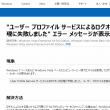
-
【Windows7】「User Profile Service サービスによるログオンの処理に失敗しました。」エラーの対処法③
前回は、セーフモードでパソコンを起動し、新しい管理者アカウントを作成しました。今回は、古いアカウ
-

-
新しい言語を追加してみよう②~言語の切り替え方法~
前回のブログでは、日本語以外の言語の追加方法を、中国語を例にご紹介しました。今回は追加した
-

-
Wordの余白がなくなった?!
文書作成に便利なMicrosoft Office Word(マイクロソフトオフィスワード:
-

-
パソコンに入っていないフォントを使うには
Word(ワード)やPowerPoint(パワーポイント)で文書を作成していて、「もうちょ
-

-
文字が変換できない③~Microsoft IME の学習情報の消去~
前回に引き続き、文字が変換できない時の改善方法をご紹介します。今回はMicrosoft I
-

-
「ファンクションキー」を使ってみよう!⑦【F11】キー
使いこなせると便利なファンクションキー。今回は【F11】キーの使い方をご紹介します。※注意